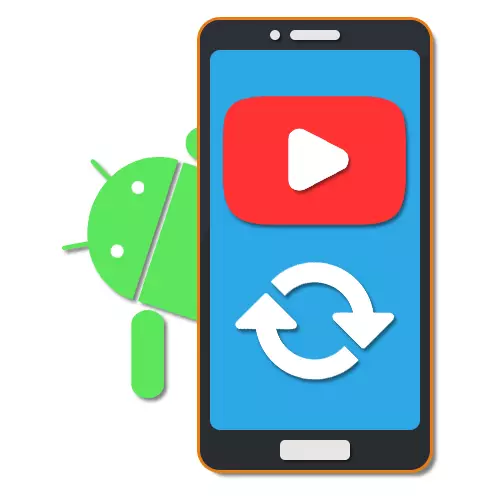
Pro platformu Android, velký počet aplikací bylo vydáno z různých zdrojů, včetně YouTube, což sdružuje všechny funkce webových stránek a obsahující jedinečné vlastnosti. Stejně jako každý jiný nainstalovaný software, YouTube je pravidelně aktualizován s těmi nebo jinými účely. V předmětu článku hovoříme jen o postupu pro instalaci nových verzí na příklad několika způsobů.
Aktualizace YouTube na Androidu
Bez ohledu na zařízení pro aktualizaci YouTube existují čtyři hlavní metody, které se plně doplňují vzácné výjimky.Metoda 1: Automatická aktualizace
Ve výchozím nastavení každá aplikace, která je nainstalována z trhu Google Play, bude automaticky přijmout všechny potřebné aktualizace okamžitě, když je nová verze vydána, což zabraňuje vzniku problémů a bez nutnosti další akce ručně. Jedinými podmínkami správného provozu této možnosti je stabilní připojení k Internetu a začlenění funkce automatického aktualizace ve vnitřních nastaveních úložiště.
- Prostřednictvím menu otevřete "Google Play Market" a klepněte na ikonu nabídky v levém horním rohu obrazovky. Zde je třeba vybrat sekci "Nastavení".
- Na následující stránce naleznete a použijte položku "Auto-update" a vyberte příslušné podmínky v vyskakovacím okně v závislosti na typu použitého připojení, zda "libovolná síť" nebo "pouze přes wi-fi". Dokončit odkaz "Dokončit".


Pro rychlé používání čerstvých aktualizací YouTube můžete pokusit restartovat připojení k Internetu a alespoň jednou otevřete aplikaci. V budoucnu budou všechny nezbytné opravy stabilně stanoveny na vydání nových verzí při zachování údajů o práci YouTube.
Metoda 2: Google Play Market
Kromě funkce automatické aktualizace aplikace Google Play Application umožňuje trh nainstalovat nové verze ručně prostřednictvím speciálního oddílu. Tato metoda bude vynikající volbou v případech, kdy je připojení k Internetu omezeno objemem provozu, problémy vznikají s aktualizacemi nebo jednoduše potřebujete nainstalovat novou verzi služby YouTube, opouštět jiné v konstantním stavu.
- Stejným způsobem, jako dříve, otevřete "Google Play Market" a rozbalte hlavní menu v levém rohu obrazovky. Zde je třeba vybrat sekci "Moje aplikace a hry".
- Klepněte na kartu "Aktualizovat" a počkejte na kontrolu nainstalovaných součástí. Pokud služba YouTube nebyla aktualizována na nejnovější verzi, odpovídající řádek se zobrazí v seznamu.
- Klikněte na starší, abyste prozkoumali seznam změn provedených na nejnovější verzi. Chcete-li nainstalovat čerstvé opravy, použijte tlačítko "Aktualizovat" nebo "Aktualizovat všechny", pokud chcete, aby byl relevantní pro každý z tohoto seznamu.
- Případně můžete jít přímo do stránky YouTube v přehrávání markete a klepněte na tlačítko "Update". To neovlivní postup instalace, ale za určitých okolností může být vhodné.




Postup aktualizace Utube v této metodě, stejně jako předchozí, je nejvíce doporučeno pro použití, protože aplikace pravděpodobně pochází z oficiálního zdroje a za všech okolností neovlivní provoz zařízení Android. Navíc je to trh Google play, který vám umožní aktualizovat aplikace na základě verze operačního systému, který snižuje kompatibilitu.
Metoda 3: Obchody třetích stran
K dnešnímu dni, kromě hracího trhu pro Android, je dostatečně velký počet alternativních obchodů, což umožňuje žádosti stejným způsobem, přičemž ignoruje regionální a mnoho dalších omezení oficiálních zdrojů. Jako příklad budeme zvážit pouze jeden software pro aktualizaci YouTube - Apkpure.
Načítání a instalace
- Než začnete aktualizovat YouTube, musíte provést změny na "Nastavení" telefonu. Chcete-li to provést, otevřete bezpečnostní sekci a povolte možnost "Neznámé zdroje".
Přečtěte si více: Otevření souborů APK v Androidu
- Nyní musíte stáhnout APKPURE ve formátu APK z webových stránek stejného jména. Chcete-li to provést, pomocí libovolného internetového prohlížeče přejděte na následující odkaz, klepněte na tlačítko "Stáhnout APK" a potvrďte ukládání.
Stáhněte si APKPure z oficiální stránky
- V seznamu s nedávným "zatížením" prohlížeče vyberte soubor právě přidán. Poté, v dolní části stránky klikněte na "SET" a postup je dokončen.
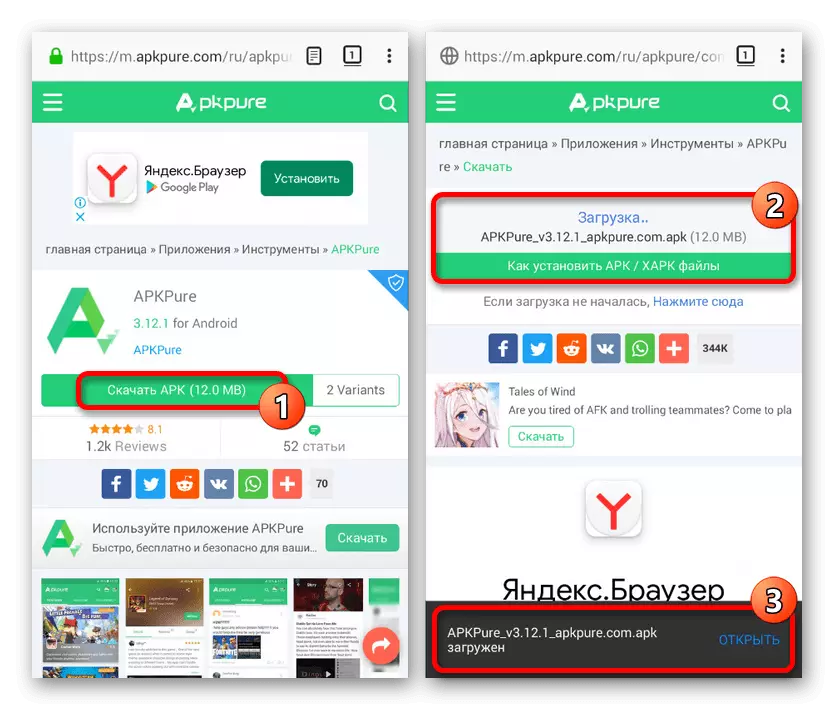
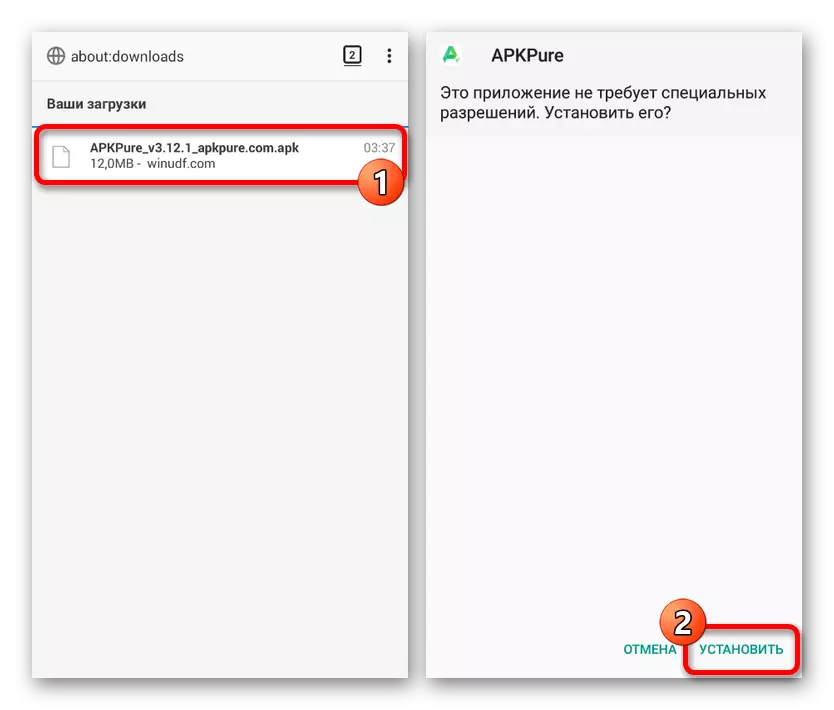
Aktualizovat youtube.
- Po instalaci a někdy po prvním spuštění se oznamovací oblast zobrazí o možnostech aktualizace aplikací. Poklepáním na tento příspěvek, okamžitě přejdete na instalační stránku nových verzí.
- Pokud se oznámení nezobrazí, spusťte APKPURE a klikněte na ikonu v pravém horním rohu obrazovky. Zde na kartě "Aktualizace" naleznete "YouTube" a pomocí tlačítka "Update".
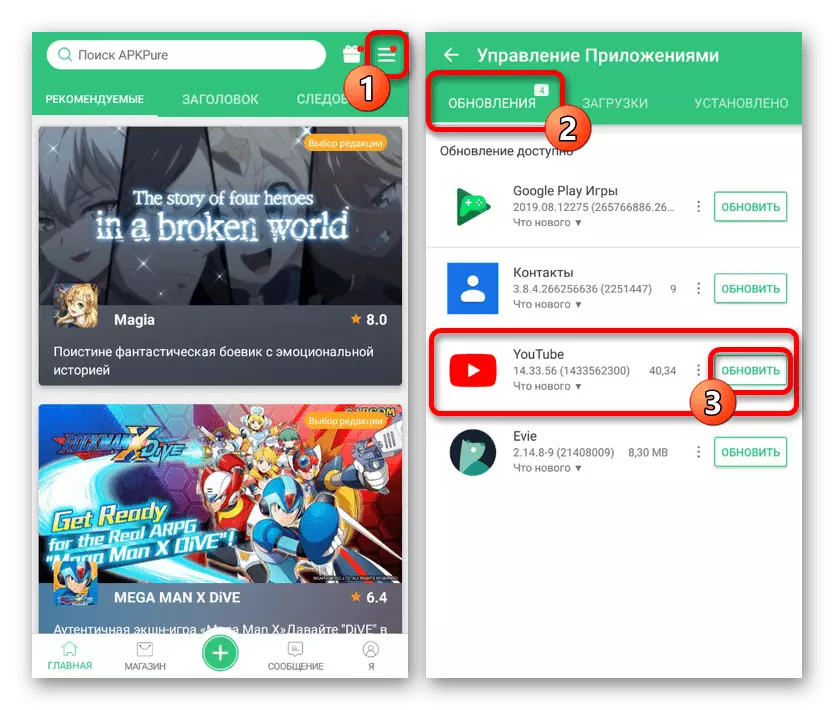
Začne se postup pro stahování čerstvé verze aplikace s automatickou instalací. Pokračujte ve sledování procesu stahování na kartě Stáhnout.
- Alternativně můžete použít globální vyhledávání úložiště APKPURE, najít "YouTube" a klepněte na tlačítko "Update". Tato funkce je k dispozici na stránce vyhledávání i po přechodu na podrobné informace.

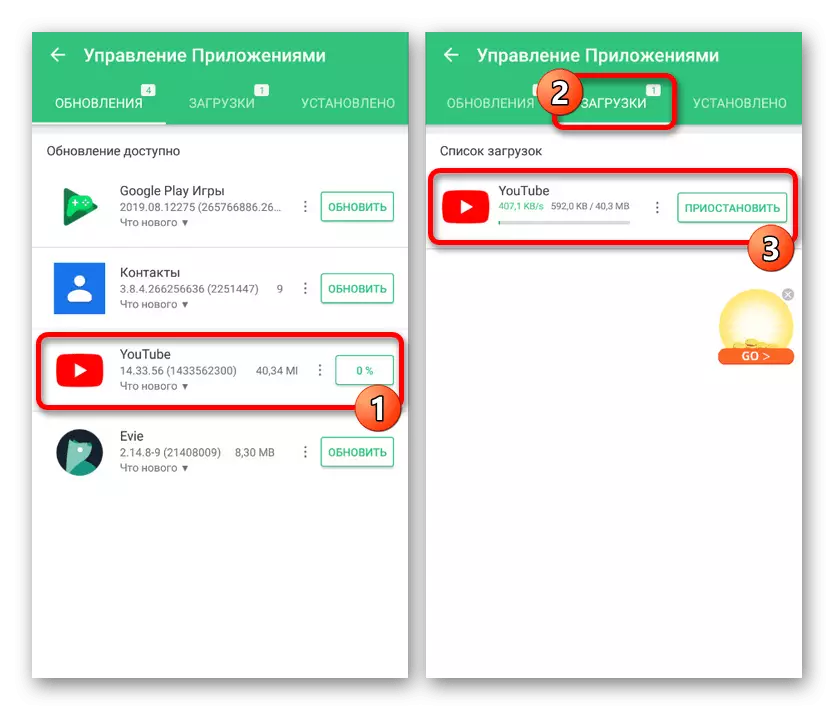

Tato metoda je nejlepší a jednoduchá volba v nepřítomnosti hracího trhu. Doufáme, že vám to umožnilo aktualizovat službu YouTube bez problémů.
Metoda 4: Instalace z APK souboru
Na platformě Android, kromě speciálních programů, je k dispozici prostředek k přidávání nových aplikací prostřednictvím souboru instalace APK. To se často používá k instalaci softwaru, který chybí v oficiálních zdrojích, ale také dokonale vyhovuje YouTube.
- Stejně jako v předchozím případě, před prací s APK souboru, musíte změnit "Nastavení" smartphonu. Otevřete bezpečnostní sekci a zapněte "neznámé zdroje".
- Mezi stávajícími stránkami s instalačními soubory aplikace je nejlepší zdroj pro stahování služby YouTube v APK formátu 4PDA fórum, i přes požadavek na autorizaci. To je způsobeno tím, že na rozdíl od jiných analogů, pouze zde můžete provést bezpečné stahování, s přihlédnutím k vlastnostem zařízení a operačního systému.
Stránka YouTube na fóru 4PDA

Chcete-li stáhnout, přejděte na výše uvedený odkaz, proveďte autorizaci a v bloku "Stáhnout" klepněte na odkaz s nejnovější verzí. Po přechodu vyberte aplikaci pro zařízení a potvrďte stahování souboru.
- Rozbalte seznam stahování v prohlížeči, který používáte nebo použijete Správce souborů. Jeden nebo jiný, klikněte na stažený soubor a potvrďte nastavení pomocí příslušného tlačítka.
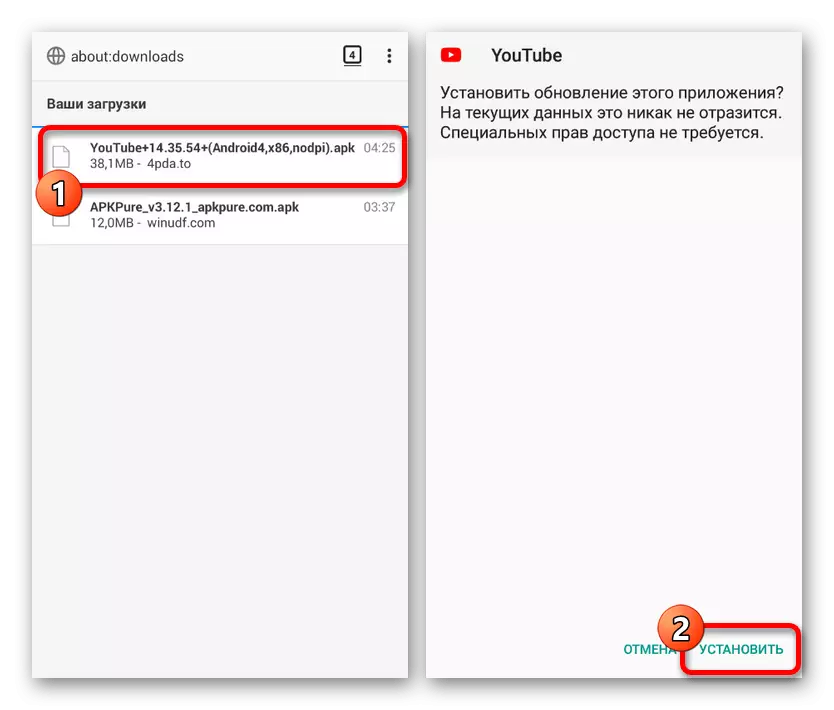
Nová verze bude obvykle stabilně instalována v horní části stávajícího a aktualizovaná aplikace bude připravena k použití. Můžete se dozvědět o úspěšné aktualizaci prostřednictvím "Podrobné informace" v "Nastavení" telefonu nebo navštívením stránky YouTube na Google Play Market.
- Pokud vznikají problémy při upgradu, můžete předem odstranit software následujícím z našich pokynů. To umožní provést čistou instalaci nové verze, ale se ztrátou dat o aplikaci aplikace.
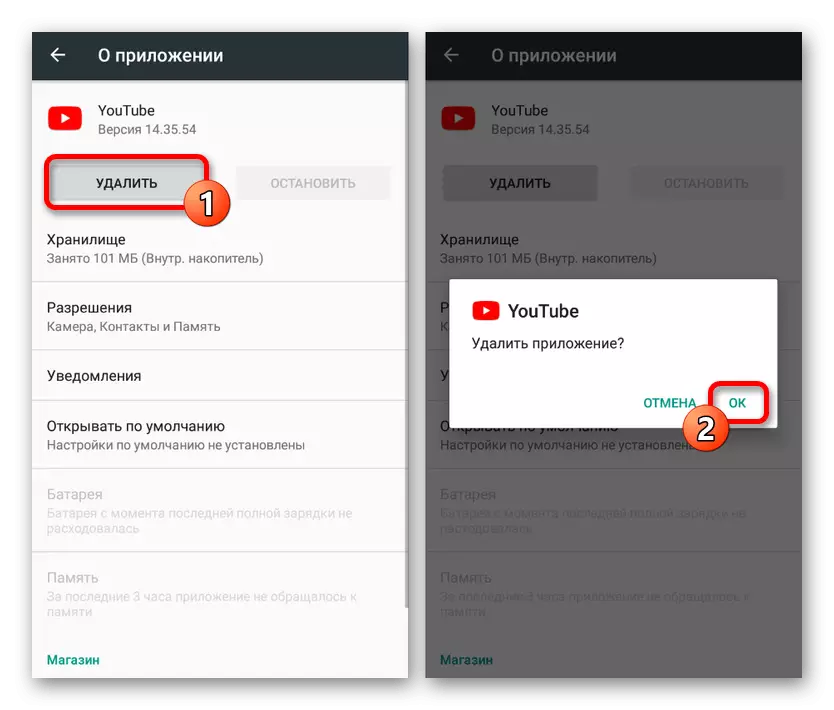
Přečtěte si více:
Jak odstranit aplikaci na Android
Odstranění YouTube z Android zařízení


Tato metoda, jak je vidět, je poněkud jednodušší než předchozí, ale v podstatě má hodně společného. Vynikající volba v nepřítomnosti alternativních aplikací, které poskytují originální a v případě potřeby dokonce upravené soubory APK.
Závěr
Každá prezentovaná metoda umožňuje bezpečně nainstalovat aktualizace pro YouTube, ušetřit také data o jeho provozu. Pokud v tomto procesu stále vyplývají některé problémy, nezapomeňte si přečíst další články na našich webových stránkách. V některých případech může být řešení odstranit čerstvé aktualizace a nastavení staré verze softwaru.
Viz také:
Odstraňování problémů na služby YouTube v Androidu
Upevnění chyby YouTube na Android
Vymazání aktualizací aplikací pro Android
